WinXP系統如何清理C盤空間?
電腦使用久了總是會出現很多緩存垃圾,如果這些緩存垃圾在C盤的話,就會導致電腦運行速度變慢,因此我們應該適當對電腦進行C盤空間進行清理,那么WinXP系統如何才能清理C盤空間呢?不懂的朋友請看以下文章內容。
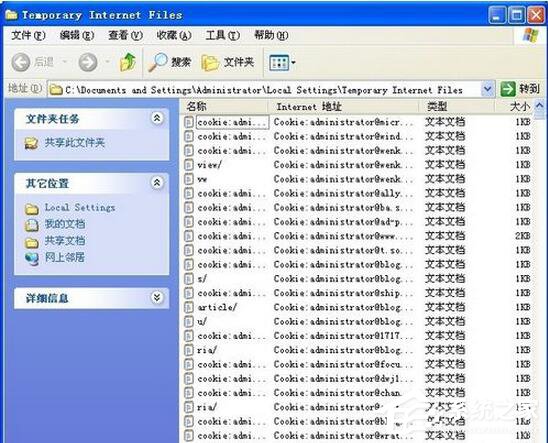
一、瀏覽器上刪除
1、打開瀏覽器,選擇工具——》Internet選項。

2、打開Internet選項對話框,然后選擇“瀏覽歷史記錄下的設置”,打開另一個對話框,然后可以根據自己的要求選擇刪除,清除空間、天數,再按確定即可(溫馨提示,在此處選擇點查看文件,可以看到瀏覽網頁記錄的痕跡)。
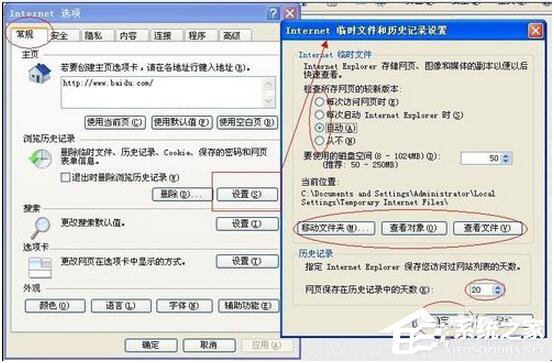
3、溫馨提示,一般網頁瀏覽過的緩存文件都在些文件夾里C:Documents and SettingsAdministratorLocal SettingsTemporary Internet Files。
二、用軟件清理
1、打開360安全衛士,選擇“電腦清理”選項,就可以對以下所有子選項進行一個一個清理,(目前只能一個一個清理)。
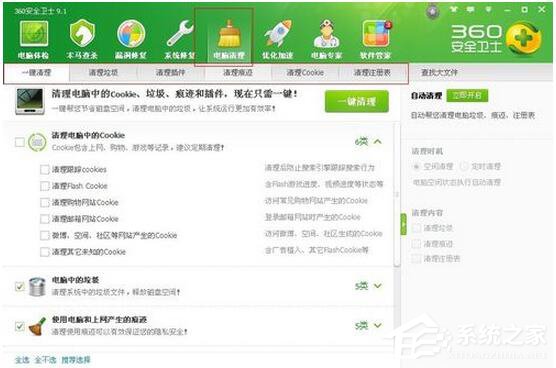
2、點擊開始掃描后,之后軟件會開始運行,之后會有清理報告,還需要用戶按立即清理的哦。
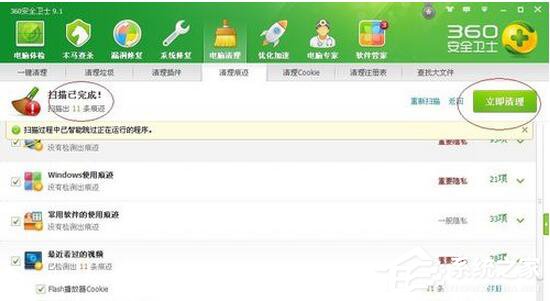
3、如果您覺得還是不滿意,您都可以選擇搬遷系統盤,打開360安全衛士,然后點右手邊的,更多。
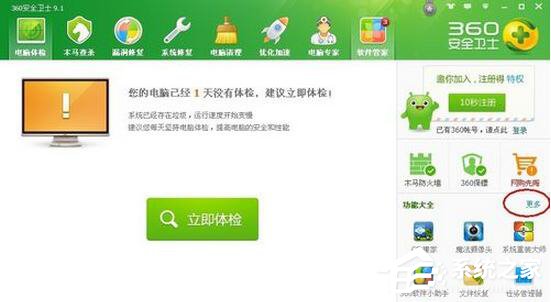
4、進入功能區,如果您沒添加C盤搬家功能,可以在下方選擇哈,一點就能添加到上方,然后點擊搬家即可,按著系統說的要求操作可以了,小編就不詳細介紹這個了,如果您電腦專業知識不強,不建議您如此操作。
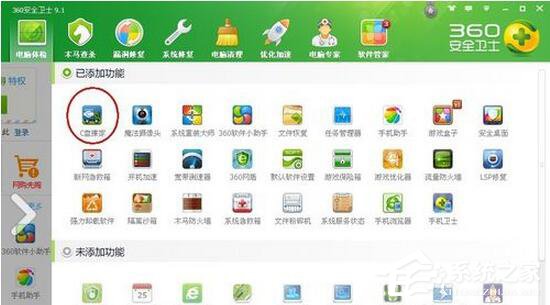
三、用附件里的磁盤程序清理
1、點開始——》所有程序——》附件——》系統工具——》磁盤碎片整理程序。
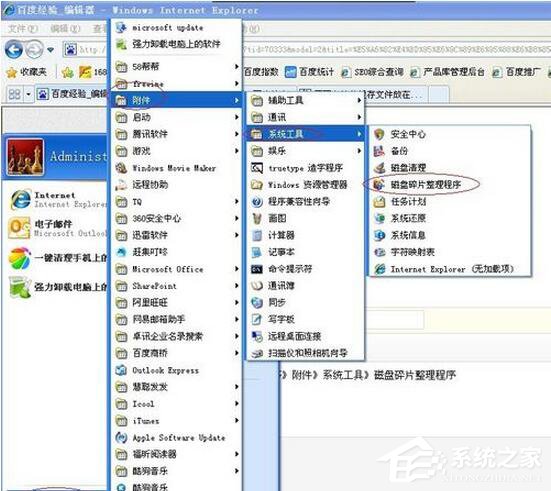
2、打開一個新的對話框,然后選擇想要清理的磁盤,點“碎片整理”即可。
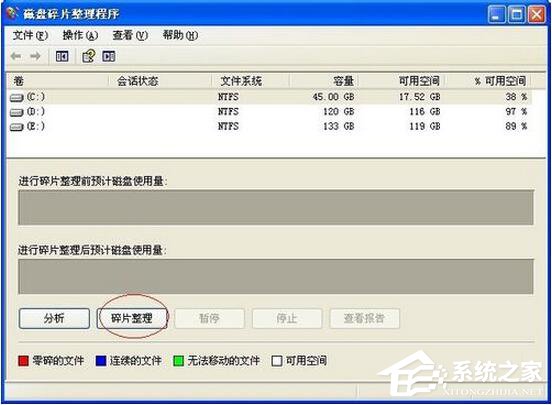
3、清理成功后,在會話狀態下會顯示“磁盤清理成功” 目前小編給大家實驗還沒弄完,別介意哦,一般這個會很長時間,慢慢等吧,一般在電腦不需要干什么的時候再弄吧,不然剛別的運行會很慢的。
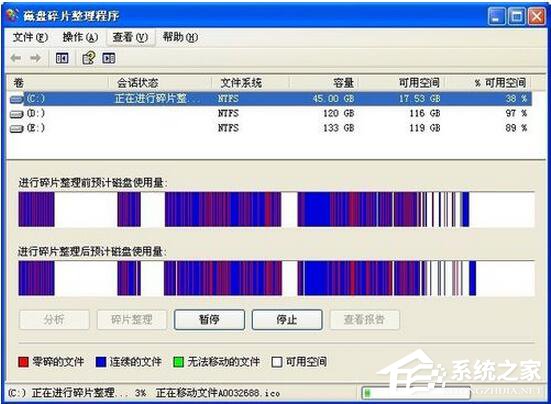
四、我的電腦——》屬性清理
1、雙擊“我的電腦”,選擇C盤,右鍵“屬性”。
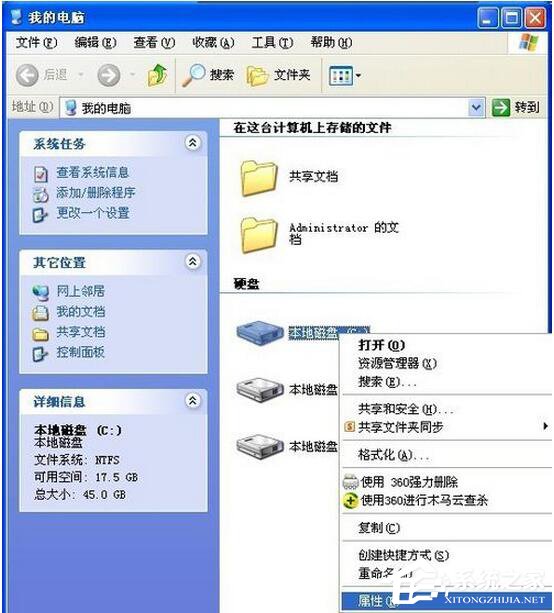
2、打開“屬性”對話框,選擇“磁盤清理”按鈕 ,然后打開一個對話框,然后想要清理的文件類型后,點確定,即可。
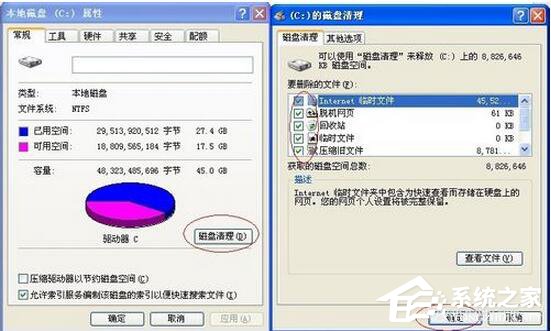
WinXP系統如何清理C盤空間的教程就講到這里了,總共有四個清理方法,大家可以選擇用軟件清理,比較方便,其他盤符也是一樣的清理方法哦!
相關文章:
1. 如何一鍵關閉所有程序?Windows系統電腦快捷關閉所有程序教程2. Win11怎么設置任務欄小圖標?Win11設置任務欄小圖標的方法3. Win10提示無法正常啟動你的電腦錯誤代碼0xc0000001的解決辦法4. 怎么檢測電腦是否支持Win11系統?電腦無法運行Win11怎么辦?5. Win11的開機音效要怎么設置?6. Win10怎么查看軟件流量情況?Win10查看軟件流量情況的方法7. Win10專注助手自動打開怎么辦?Win10注助手自動打開的解決方法8. Win10電腦制作定時關機代碼bat文件教程9. Win10怎么卸載重裝聲卡驅動?Win10卸載聲卡驅動詳細教程10. Win11渠道選哪個 升級Win11選擇哪個渠道

 網公網安備
網公網安備